Функция перемещения контактов Android и SMS-сообщений на ваш компьютер не очень понятна при первом использовании смартфона. Перемещение контактов Android и SMS-сообщений на компьютер не только возможно, но это легко с помощью либо имеющегося программного обеспечения, найденного на новом смартфоне, либо приложений из магазина Google Play.
В универсальных целях это руководство покажет вам, как использовать приложение из Google Play Store для перемещения ваших контактов Android и SMS-сообщений — вы сможете использовать это руководство для любого своего смартфона Android, которым вы владеете.
Некоторые владельцы смартфонов могут использовать свой компьютер как место для безопасного хранения своих сообщений и телефонных контактов. Сохранение контактов и важных сообщений на рабочем столе также может добавить дополнительную опцию резервного копирования на случай, если владелец смартфона захочет перейти на новое устройство или если его текущий смартфон неожиданно сломается.
Вот лучший способ безопасного перемещения контактов Android и SMS-сообщений на компьютер.
Способ 1: использовать Super Backup Восстановить
Для этого метода вам нужно посетить магазин приложений, чтобы установить Super Backup Восстановление из MobileIdea Studio. Следуйте инструкциям ниже для более подробных шагов.
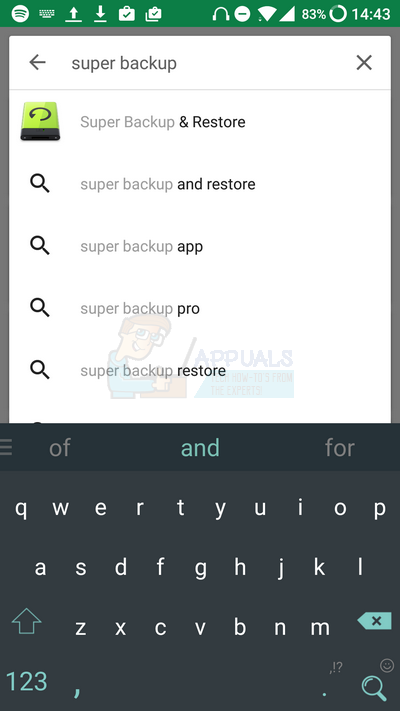
- Откройте Google Play Store
- Ищи Супер Резервное копирование Восстановить
- Нажмите Super Backup Восстановить приложение (см. изображение выше)
- Нажмите Установить
- Открыть Super Backup Восстановить как только он открылся
Если вы не планируете перезагрузить свой смартфон, вы можете нажмите «не сейчас» когда появится всплывающее окно приветствия.
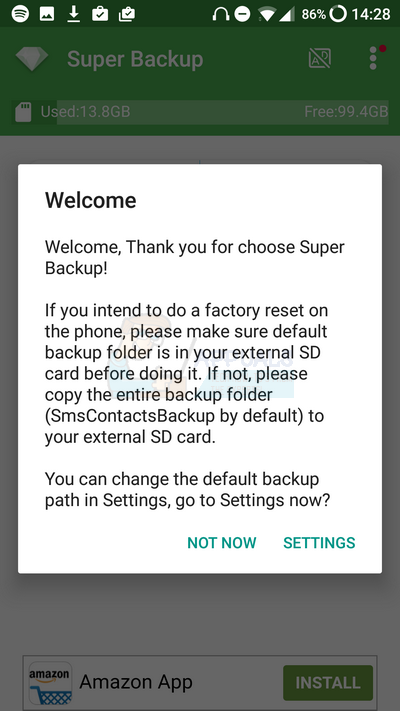
После этого подсказка закроется, и вы попадете в приложение. Это приложение может не только создавать резервные копии SMS-сообщений и контактов, но и сохранять данные приложения, журналы вызовов, информацию календаря и закладки.
- Чтобы начать процесс, нажмите на SMS.
- Следующий, нажмите кнопку «резервное копирование».
- Вы можете предпочесть дать имя файлу резервной копии ты вспомнишь
- При редактировании имени резервной копии, убедитесь, что добавить .xml до конца.
- Пример приведен ниже. Далее нажмите ОК.
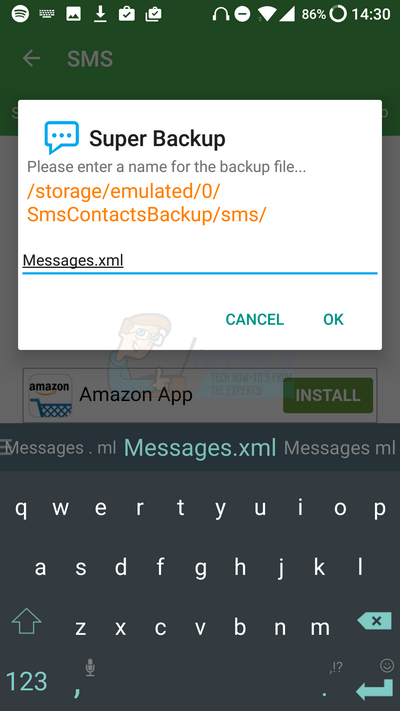
Вас должно приветствовать сообщение «Резервное копирование успешно завершено». Вы можете нажать Хорошо и продолжайте со следующими шагами.
После нажатия OK появится новое всплывающее окно с вопросом, хотите ли вы сделать резервную копию ваших данных в облаке. Это самый простой способ передачи ваших SMS-сообщений на компьютер, а также создание дополнительной копии в облаке.
- В следующем всплывающем окне нажмите Отправить другим
- Вы можете отправлять свои смс-сообщения прямо на Google Drive или даже прикреплять файлы к электронной почте. Мы будем использовать Google Drive для этого примера.
- Нажмите Сохранить на диске
- Нажмите, чтобы выбрать папку и учетную запись, затем нажмите Сохранить
Файлы SMS теперь будут доступны на ПК! Для следующих шагов используйте свой компьютер или ноутбук.
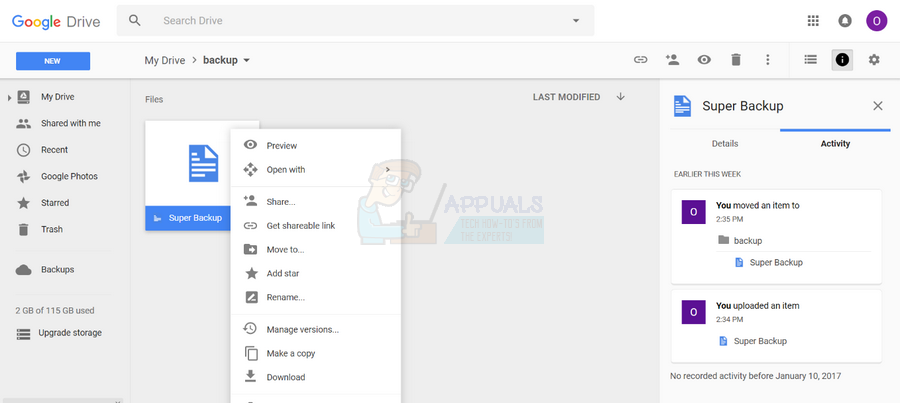
- Посетите drive.google.com
- Войдите в правильный аккаунт Google если не уже.
- Посетите папку, в которую вы загрузили файлы с вашего телефона
- Щелкните правой кнопкой мыши файл Super Backup и нажмите «Загрузить».
- Или щелкните правой кнопкой мыши и нажмите Открыть, чтобы … просмотреть онлайн
Теперь у вас есть резервная копия ваших SMS-сообщений на вашем компьютере! Чтобы перенести контакты Android на компьютер, следуйте инструкциям еще раз, но вначале нажмите на вариант контактов вместо SMS. Вы также можете использовать другие параметры для резервного копирования приложений, календарных дат, закладок и журналов вызовов.





![Не спускайте глаз с ваших личных данных с помощью приложения Protector Pro [Android]](https://helpexe.ru/wp-content/cache/thumb/ea/0b6df9d1fe894ea_150x95.png)